Excel Számítások Hibásak

Egy útmutató, amely segít a Microsoft Excel táblázatok pontos számításával kapcsolatos problémák megoldásában.
Megfigyeli a Microsoft Excel táblázatát, és azon tűnődik, miért nem adja meg helyesen a számításokat? Egy sor vagy oszlop egyértelműen összeadódik a fejében, de a táblázatban nem pontos. Íme néhány dolog, amit ellenőriznie kell, ha az Excel táblázata hibásan számít.
Tartalom
Megoldás 1 – Győződjön meg arról, hogy a munkafüzet számítás engedélyezve van
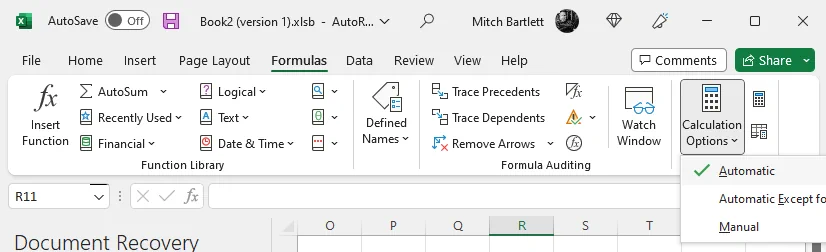
Megoldás 2 – Ellenőrizze a cellaformátumot
Jelölje ki a problémás cellá(ka)t, majd válassza a Fő fülben a Szám szekciót, és győződjön meg arról, hogy az “Szöveg” nincs kiválasztva.
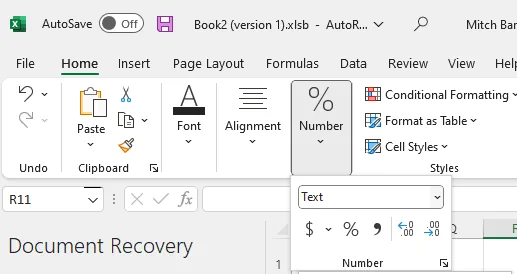
Megoldás 3 – Rejtett sorok vagy oszlopok
Ha oszlopok vagy sorok rejtve vannak, továbbra is számítani fognak a lapban. Meg kell találni és meg kell jeleníteni ezeket a sorokat, ha ezek okozzák a táblázat váratlan összegeit.
Rejtett sorokat vagy oszlopokat úgy találhat, hogy meglátja a kis dobozokat az oszlopok vagy sorok között balról vagy felülről.
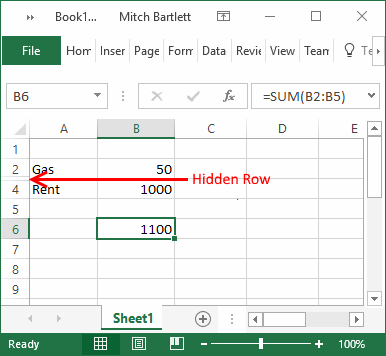
A rejtettek megjelenítéséhez jelölje ki a sorokat vagy oszlopokat, amelyek között a rejtett értékek találhatók, kattintson a jobb gombbal, majd válassza az “Megjelenít” lehetőséget.
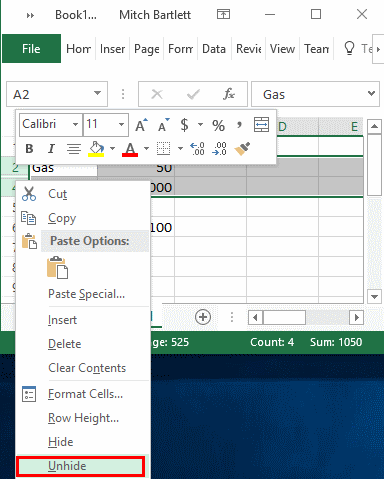
Megoldás 4 – Rejtett tizedesek
Ha tizedesekkel beírt értékek kerültek rögzítésre, az Excel ezeket az értékeket egyetlen cellában kerekítheti, de az összesített összegnél nem.
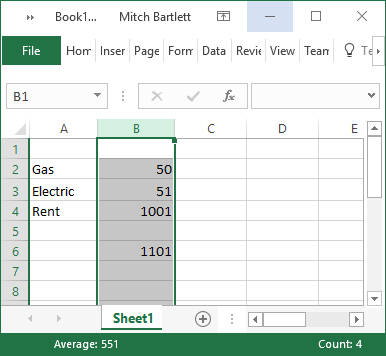
Ellenőrizze, hogy a tizedesek rejtettek-e úgy, hogy kijelöli az összes cellát, amely számokat tartalmaz, majd válassza a “Cellák formázása” lehetőséget. Ebből a “Szám” kategóriában láthatja, hogy hány tizedes hely van megjelenítve. Növelje meg a tizedes helyek számát 30-ra az összes megtekintéséhez.
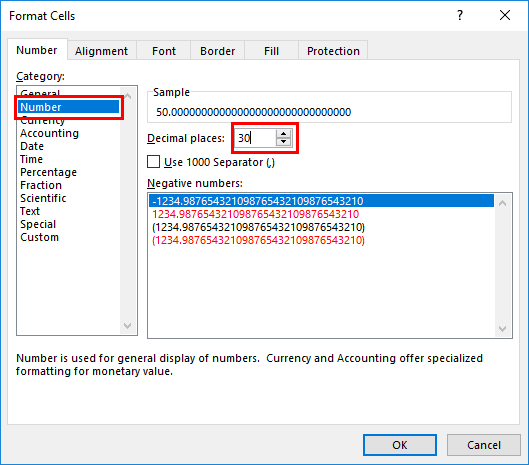
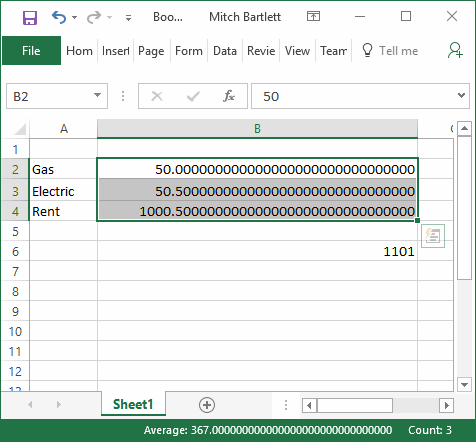
Megoldás 5 – Ellenőrizze a körkörös hivatkozásokat
Válassza ki a problémás cellát, majd győződjön meg arról, hogy nem látja a “Körkörös hivatkozások” feliratot az oldal bal alsó sarkában. Kiválaszthatja a “Formulák” lehetőséget, majd ellenőrizheti a “Hibaellenőrzés” opciót, hogy ellenőrizze a körkörös hivatkozásokat a lapján.
További információt kaphat a körkörös hivatkozásokról az Excelben a Microsoft weboldalán.
Remélem, hogy ez az útmutató segített megtudni, miért nem számít helyesen az Excel. Ossza meg tapasztalatait a megjegyzésekben.
Egy útmutató, amely segít a Microsoft Excel táblázatok pontos számításával kapcsolatos problémák megoldásában.
Több megoldást kínálunk egy gyakori probléma javítására, amikor csatolt fájlok előnézetét próbálja megtekinteni a Microsoft Outlook programban ezzel az útmutatóval.
Egy útmutató, amely bemutatja, hogyan lehet engedélyezni a perjel (/) karakter beírását a Microsoft Excel táblázatokban.
Tanulja meg, hogyan engedélyezheti vagy tilthatja le a képletek megjelenését a Microsoft Excel celláiban.
Egy útmutató, amely elmagyarázza, hogyan lehet hozzáadni az Email opciót a Microsoft Excel és Word 365 eszköztárához.
A pivot tábla nem működik? Itt van néhány általános megoldás, amely gyorsan és könnyen segíthet.
Megmutatjuk, hogyan engedélyezheti vagy tilthatja le a vágólap látható opcióit a Microsoft Office 365 alkalmazásokban.
Kényszerítse a Microsoft Excel online 365 fájljainak megnyitását „Oszd meg csak olvasásra” üzenettel ezzel az útmutatóval.
Ha nem tud megnyitni egy Excel-fájlt védett nézetben, csak akkor kapcsolja ki a védett nézetet, ha biztos benne, hogy a fájl biztonságos.
Szeretett volna valaha Office 365-dokumentumot beágyazni webhelyébe? Ebben az útmutatóban nézze meg, hogyan teheti ezt meg
Elfelejtette menteni az Excel jegyzetfüzetet? Itt megtudhatja, hogyan állíthatja vissza.
Legújabb Office 365 útmutatónkban tekintse meg, hogyan védi jelszóval a Microsoft Office fájljait.
Íme néhány a Microsoft Excel program leggyakoribb hibakódjai közül, és azok kijavításának módjai.
Íme néhány gyakori Excel-képlet-hiba és azok kijavításának módjai
Ha a termelékenységnövelő szoftverről van szó, kevés dolog olyan sokoldalú és hasznos, mint a Microsoft Office Suite… vagy a Google Productivity Suite. Habár
Így működhet együtt az Office 365-tel távoli munkához
A Microsoft Excel a közelmúltban támogatást kapott egy új adatimportálási típushoz, amelyre már régóta készülnek. Office 365-előfizetők a legújabb Office-frissítésekkel
Ha van egy Excel-táblázatú dokumentuma, és meg szeretné osztani valakivel, egyszerűen elküldheti a dokumentumot úgy, ahogy van. Amikor Excel-fájlt küld A Microsoft Excel-táblázat PDF-fájllá konvertálása egyszerű ezzel a lépésről lépésre mutató oktatóanyaggal.
Konvertáljon bármilyen PDF-et Excelbe annyiszor, ahányszor szüksége van ingyen. Tekintse meg, mely Android-, iOS- és webalkalmazásokat használhatja ingyenesen.
Valószínűleg különféle okokra gondolhat, hogy miért használja az Excelt. Akár munkáról van szó, akár nem, az Excel csak segít az adatok jobb rendszerezésében.
Részletes lépéseket mutatunk be, hogyan hívhatja vissza az Outlook 365-ből elküldött email üzenetet.
Tudja meg, hogyan lehet makrót létrehozni a Word-ben, hogy könnyebben hajthassa végre a leggyakrabban használt funkcióit kevesebb idő alatt.
A munkája Microsoft Word dokumentumok szerkesztésével kapcsolatos? Tanulja meg, hogyan engedélyezheti a változások nyomkövetésének üzemmódját Wordben.
Hozzáférne a Yahoo levelezéséhez közvetlenül az Outlook fiókjából? Ismerje meg, hogyan lehet a Yahoo levelezést hozzáadni az Outlook 2021, 2019 és 2016-hoz.
Egy útmutató, amely lépésről lépésre bemutatja, hogyan lehet a Microsoft Outlook bővítményeket (plug-in-eket) aktiválni vagy letiltani.
Olvasd el ezt a lépésről lépésre szóló útmutatót, hogyan lehet automatikusan továbbítani az e-maileket az Outlook asztali alkalmazásban Windows, macOS, stb. eszközökön.
A Microsoft Word 2016 felülírja a már meglévő szöveget? Ismerje meg, hogyan lehet egyszerű és könnyű lépésekkel megoldani a "szöveg átírása a Word-ben" problémát.
Tudja meg, hogyan változtathatja meg a hiperlinkek színét a Word alkalmazásban Windows 11, macOS, iPad stb. rendszereken. Az eljárások érvényesek a Word 365, Word 2021 stb. verziókra.
Egy útmutató, amely segít a Microsoft Excel táblázatok pontos számításával kapcsolatos problémák megoldásában.
Néha egy e-mail beragadhat a Microsoft Outlook 365 Outbox-jába. Ez az útmutató megmutatja, hogyan kezeljük ezt a problémát.























